win10系统装win7系统怎么装
您好,建议使用U盘PE安装系统。 方法/步骤下载一键重装系统,小编喜欢用I优系统,I优系统经过优化不管安全性还是速度都有一定提高。2.制作U盘启动盘,在这给大家推荐软件为IT天空的优启通(纯净不含任何绑定软件和主页),详细制作过程参考I优系统的系统安装教程。3.BIOS设置。注:如果有以下选项,就需要修改,没有就略过1)Secure Boot改成Disabled,禁用安全启动2)CSM改成Enable或Yes,表示兼容3)Boot mode或UEFI mode改成Legacy,表示传统启动方式4)OS Optimized Defaults改成Disabled或Other OS,禁用默认系统优先设置5)部分机型需设置BIOS密码才可以修改Secure Boot,找到Set Supervisor Password设置密码以上修改完成后按F10保存退出4.进入PE修改硬盘格式以及重装重启电脑开机时不停按U盘启动快捷键选择USB启动, 进人到优启通,选择【02】Windows 10PE x64(新机型)进入PE系统。进入PE选择DG硬盘分区。打开啊软件,点击删分区然后保存。下一步点击左上角的硬盘,选择转化分区类型为MBR格式。点击快速分区,选择自己需要的分区数目,以及盘符大小,主分区建议在20GB以上,保持足够的空。完成了接下来就可以安装WIN7系统了,点击系统安装。下一步执行系统安装,再选择好软件和盘符之后点击一键恢复就可以自动执行系统安装了。笔记本自带win10系统如何改成win7系统很多新出厂的笔记本电脑自带的是Win10或Win8.1系统,如何改成Win7?步骤一:更改BIOS设置a.联想系列电脑开机按F1或F2或Fn+F1/F2进入BIOS设置界面。idepad系列是在关机状态下按NOVO键进入BIOS设置界面。(下图)史上最全win10系统改装win7系统教程→到Exit选择OS Optimized Defaults回车,改成Disabled或Others史上最全win10系统改装win7系统教程→到Startup或Boot,把CSM改成Enabled,Boot Mode改成Legacy,改好按F10保存史上最全win10系统改装win7系统教程b.华硕系列电脑开机F2进入BIOS设置界面。→到Security,选择Secure Boot Control回车,改成Disabled史上最全win10系统改装win7系统教程→到Boot,选择Launch CSM回车,改成Enabled,改好F10保存c.其它系列电脑(请对应选项)1、Secure Boot改为Disabled2、OS Mode Selection改为CSM,CSM改为Enable或Yes或ALWAYS3、OS Optimized Defaults改为Disabled或Other OS4、Boot mode或UEFI mode或Boot List Option改为Legacy5、Advanced选项下Fast BIOS Mode改为Disabled步骤二:将硬盘分区格式GPT改为MBR格式(需要对硬盘重新分区,请备份好资料)1、制作好U盘启动工具,利用U盘启动电脑,进行分区(以大白菜启动为例)史上最全win10系统改装win7系统教程2、进入分区工具以后,选择快速分区,注意分区格式为MBR。史上最全win10系统改装win7系统教程 最后总结:新产的笔记本电脑自带win10系统或Win8系统想要改成Win7系统需要更改BIOS设置和硬盘分区格式这2大步骤,不同的机型的电脑BIOS设置有所区别需要一一对应,硬盘分区会格式化硬盘,要做好资料转移备份。

用win10装win7系统怎么安装
先装win10再装win7步骤: 准备工具:1、大白菜u盘2、win10和win7系统镜像包具体步骤:一、安装win101.将制作好的大白菜u盘启动盘插入usb接口(台式用户建议将u盘插在主机机箱后置的usb接口上),然后重启电脑,出现开机画面时,通过使用启动快捷键引导u盘启动进入到大白菜主菜单界面,选择“【02】运行大白菜Win8PE防蓝屏版(新电脑)”回车确认。 2.成功登录到大白菜pe系统桌面后,系统会自动弹出大白菜PE一键装机工具,点击“浏览”按钮浏览事先存放在u盘中的win10系统镜像包。 3.在弹出的打开窗口中,打开存放在大白菜u盘启动盘里面的win10系统镜像包。 4.打开系统镜像包之后,返回到大白菜PE一键装机工具窗口,指定一个磁盘作为安装win10系统的系统盘,然后点击“确定(Y)”按钮。 5.在弹出的确认提示窗口中点击“确定(Y)”按钮开始还原系统操作,并且耐心等待系统还原完成到电脑重启即可。 6.耐心等待系统自动安装过程直到系统安装完成进入系统桌面即可。 二、win10下装win71.首先将制作好的大白菜U盘插入电脑,并重启。2.使用启动快捷键引导U盘进入大白菜主菜单界面,选择“【02】运行大白菜Win8PE防蓝屏版(新电脑)”回车确认。 3.登录大白菜装机版pe系统桌面,系统会自动弹出大白菜pe一键装机工具窗口,点击“浏览B”,选择原版win7系统镜像并安装在d盘。但不要勾选重启或镜像释放完后不要重启。 4.win7镜像释放完后不重启电脑!打开桌面上的“恢复系统引导”工具,然后执行引导修复。 5.引导修复后,重启电脑,选择运行win7系统,完成win7系统的安装。

如何在Win10系统下安装Win7双系统
win10系统下安装win7双系统的步骤: 准备工具: 1、u启动盘 2、win7系统镜像包 具体步骤: 一、制作u启动盘 第一步 下载并且安装好大白菜装机版,打开安装好的大白菜装机版,插入u盘等待软件成功读取到u盘之后,点击“一键制作启动u盘”进入下一步操作。 第二步 在弹出的信息提示窗口中,点击“确定”进入下一步操作。 第三步 耐心等待大白菜装机版u盘制作工具对u盘写入大白菜相关数据的过程。 第四步 完成写入之后,在弹出的信息提示窗口中,点击“是(Y)”进入模拟电脑。 第五步 模拟电脑成功启动说明大白菜u盘启动盘已经制作成功,按住Ctrl+Alt释放鼠标,点击关闭窗口完成操作。 二、win10下装win7 1.首先将制作好的大白菜U盘插入电脑,并重启。 2.使用启动快捷键引导U盘进入大白菜主菜单界面,选择“【02】运行大白菜Win8PE防蓝屏版(新电脑)”回车确认。 3.登录大白菜装机版pe系统桌面,系统会自动弹出大白菜pe一键装机工具窗口,点击“浏览B”,选择原版win7系统镜像并安装在d盘。但不要勾选重启或镜像释放完后不要重启。 4.win7镜像释放完后不重启电脑!打开桌面上的“恢复系统引导”工具,然后执行引导修复。 5.引导修复后,重启电脑,选择运行win7系统,完成win7系统的安装。
Win10系统下安装Win7双系统步骤如下: 打开win10 系统,下载一个win7安装包。打开本地磁盘C,找到文件名为windows的文件夹,找到Boot,继续找到EFT,最后找到bootmgr.efi文件进行复制。打开win7安装包依次寻找efi,microsoft,boot文件夹,在boot文件夹中粘贴bootmgr.efi。并将文件名改为bootx64.efi。 点击win7目录下文件名为setup.exe的文件进行安装。系统弹出安装窗口时点击“安装”,进入安装程序,并选择“不获取最新安装更新”。 选择接受条款进入下一步后,再选择“自定义”安装。 这一步后,自行选择win7的安装目录,点击下一步。在安装期间,不要再操作电脑,等待电脑自行完成安装即可。电脑安装完毕后进入win7系统,对电脑的语言,时区进行设置。重启电脑后,开机界面便会有两个系统,选择一个运行即可。到这里你的电脑双系统即安装完成了。
安装win7 win10双系统具体步骤如下: 1、首先,必须下载好Windows7 ,然后需要通过大白菜、老毛桃等软件刻录一个U盘启动盘。2、然后重启win7系统电脑,开机按F2进入BIOS设置界面,然后设置U盘启动,比如个人的电脑是联想G400,设置方法就是按F6,将U盘移到最上面就可以了,设置好BIOS启动项以后,保存退出,重启电脑,进入安装Windows7的流程;3、在电脑读取到U盘信息以后,会出现如图界面,点击下一步;4、然后点击“现在安装”,进入安装Windows7;5、进入安装windows 10的安装许可条款,勾选“同意许可条款”,然后点击下一步;6、然后进入“想执行那种类型的安装”,一般都是选择自定义安装;7、然后选择需要安装的那个分区,这里的分区大小建议在40G以上,当然分区越大越好,ps:一定要注意这里不要选择原来的windows7的系统盘,那样的话,会导致的windows7系统被破坏的。8、然后系统就会进入安装,等待10-20分钟;9、安装完毕之后,电脑会重启,重启之后,安装一些设备,之后又会重启一次,重启之后,进入选择上网信息界面,可以选择知道的网络,输入密码。当然也可以直接点击“跳过步骤”;10、然后进入快捷设置,这里可以选择“使用快捷设置”,要是需要自己设置的话,也可以选择“自定义”;11、之后进入账户信息的设置,输入的账号,点击下一步,这里有可能会有一些验证信息,输入相应的验证信息就可以了;12、设置好账户以后,就可以进入安装应用界面,只需要等待就好了,这个过程大概5-10分钟左右; 14、应用安装完毕之后,的系统就安装完成了。
如果win10装在c盘,win7装的时候选择安装在d盘,然后再到bios里设置下,这样开机启动的时候会出现两个系统让你选择,你要哪个系统点那个就会直接开机到那个系统,具体网上有很多教程视频,可以百度一下,具体没办说清的。
下载一个win7镜像,双击打开iso文件,选择setup,安装时别选c盘就行
Win10系统下安装Win7双系统步骤如下: 打开win10 系统,下载一个win7安装包。打开本地磁盘C,找到文件名为windows的文件夹,找到Boot,继续找到EFT,最后找到bootmgr.efi文件进行复制。打开win7安装包依次寻找efi,microsoft,boot文件夹,在boot文件夹中粘贴bootmgr.efi。并将文件名改为bootx64.efi。 点击win7目录下文件名为setup.exe的文件进行安装。系统弹出安装窗口时点击“安装”,进入安装程序,并选择“不获取最新安装更新”。 选择接受条款进入下一步后,再选择“自定义”安装。 这一步后,自行选择win7的安装目录,点击下一步。在安装期间,不要再操作电脑,等待电脑自行完成安装即可。电脑安装完毕后进入win7系统,对电脑的语言,时区进行设置。重启电脑后,开机界面便会有两个系统,选择一个运行即可。到这里你的电脑双系统即安装完成了。
安装win7 win10双系统具体步骤如下: 1、首先,必须下载好Windows7 ,然后需要通过大白菜、老毛桃等软件刻录一个U盘启动盘。2、然后重启win7系统电脑,开机按F2进入BIOS设置界面,然后设置U盘启动,比如个人的电脑是联想G400,设置方法就是按F6,将U盘移到最上面就可以了,设置好BIOS启动项以后,保存退出,重启电脑,进入安装Windows7的流程;3、在电脑读取到U盘信息以后,会出现如图界面,点击下一步;4、然后点击“现在安装”,进入安装Windows7;5、进入安装windows 10的安装许可条款,勾选“同意许可条款”,然后点击下一步;6、然后进入“想执行那种类型的安装”,一般都是选择自定义安装;7、然后选择需要安装的那个分区,这里的分区大小建议在40G以上,当然分区越大越好,ps:一定要注意这里不要选择原来的windows7的系统盘,那样的话,会导致的windows7系统被破坏的。8、然后系统就会进入安装,等待10-20分钟;9、安装完毕之后,电脑会重启,重启之后,安装一些设备,之后又会重启一次,重启之后,进入选择上网信息界面,可以选择知道的网络,输入密码。当然也可以直接点击“跳过步骤”;10、然后进入快捷设置,这里可以选择“使用快捷设置”,要是需要自己设置的话,也可以选择“自定义”;11、之后进入账户信息的设置,输入的账号,点击下一步,这里有可能会有一些验证信息,输入相应的验证信息就可以了;12、设置好账户以后,就可以进入安装应用界面,只需要等待就好了,这个过程大概5-10分钟左右; 14、应用安装完毕之后,的系统就安装完成了。
如果win10装在c盘,win7装的时候选择安装在d盘,然后再到bios里设置下,这样开机启动的时候会出现两个系统让你选择,你要哪个系统点那个就会直接开机到那个系统,具体网上有很多教程视频,可以百度一下,具体没办说清的。
下载一个win7镜像,双击打开iso文件,选择setup,安装时别选c盘就行

如何在win10系统上win7系统
在win10系统上安装win7系统步骤如下: 准备工具: 1、win7系统镜像文件 2、u启动U盘启动盘 具体步骤: 1、将制作好的u启动u盘启动盘插入电脑usb接口,按开机启动快捷键进入u启动主菜单界面,选择“【02】u启动win8pe标准版(新机器)”并回车,如图: 2、弹出u启动pe装机工具,由于电脑中已经装有win10镜像在c盘中,所以我们装win7镜像于c盘之外的盘中,点击确定,如图: 3、然后在弹出的d盘还原操作提醒框中,不勾选完成后重启选项,点击确定按钮进行还原,如图: 4、还原结束后退出u启动pe装机工具,点击pe桌面开始按钮,然后依次点击引导修复--ntboot引导修复工具,如图: 5、在打开的修复工具中点击【1.自动修复】选项,如图: 6、修复完成后重启电脑,接着在重启后显示的界面中点击windows 7 ultimate x86进行win7系统安装,静静等待安装完成即可,如图:
需要U盘启动盘,系统镜像。win7系统纯净版下载 http://tieba.baidu.com/p/4460270297 步骤:首先用一台已有系统的电脑制作u盘启动盘,有很多方法,最简单的一种是百度一下搜索”电脑店u盘启动启动制作工具“下载最新版本,然后直接打开(不需安装)运行,插入空的U盘或者内存卡,制成u盘启动盘。将u盘插入要装系统的电脑的usb接口上,然后和第一种方法一样进入bios调整第一启动项为usb u盘启动(该选项里有个单词usb),重启电脑进入winpe或者win2000/2003/2003pe系统安装系统,进入之后找到系统镜像载入虚拟光驱,打开虚拟光盘,安装,剩下的就和光盘安装的一样了。
方法/步骤 1下载重装系统的虚拟光驱,下载以后根据提示进行安装 2下载win7旗舰版系统镜像文件(文件后缀为iso),下载对应的镜像文件(根据你的电脑配置选择32位或者64位的) 3这些准备工作都做好了,接下来就是开始安装了,下面直接双击下载好的镜像文件,在出现的对话框里面双击ONEKEY_GHOST安装器 4这个时候选择要安装系统的位置(一般默认是安装到c盘),选择好以后,点击确定,出现对话框选择是 5备份好以后,点击马上重启,重启以后进入安装界面,下面就是电脑自行安装过程 6 最后安装完以后自动重启一次,这样一个新系统就安装好了
需要U盘启动盘,系统镜像。win7系统纯净版下载 http://tieba.baidu.com/p/4460270297 步骤:首先用一台已有系统的电脑制作u盘启动盘,有很多方法,最简单的一种是百度一下搜索”电脑店u盘启动启动制作工具“下载最新版本,然后直接打开(不需安装)运行,插入空的U盘或者内存卡,制成u盘启动盘。将u盘插入要装系统的电脑的usb接口上,然后和第一种方法一样进入bios调整第一启动项为usb u盘启动(该选项里有个单词usb),重启电脑进入winpe或者win2000/2003/2003pe系统安装系统,进入之后找到系统镜像载入虚拟光驱,打开虚拟光盘,安装,剩下的就和光盘安装的一样了。
方法/步骤 1下载重装系统的虚拟光驱,下载以后根据提示进行安装 2下载win7旗舰版系统镜像文件(文件后缀为iso),下载对应的镜像文件(根据你的电脑配置选择32位或者64位的) 3这些准备工作都做好了,接下来就是开始安装了,下面直接双击下载好的镜像文件,在出现的对话框里面双击ONEKEY_GHOST安装器 4这个时候选择要安装系统的位置(一般默认是安装到c盘),选择好以后,点击确定,出现对话框选择是 5备份好以后,点击马上重启,重启以后进入安装界面,下面就是电脑自行安装过程 6 最后安装完以后自动重启一次,这样一个新系统就安装好了
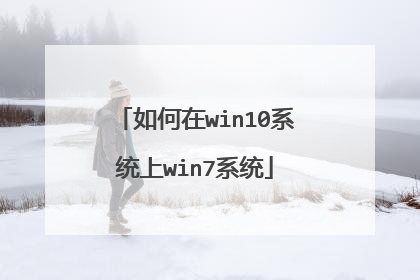
win10系统下怎样重装原版win7系统
win10系统下重装原版win7系统步骤如下: win10重装win7系统,需要更改硬盘格式,因此要将磁盘中的重要数据进行备份。 准备工具: 1、win7系统镜像文件 2、u启动U盘启动盘 具体步骤: 1、将存有win7系统镜像的u启动U盘连接电脑,u盘启动后进入u启动主菜单界面,选择【02】u启动win8pe标准版按回车键;如图所示: 2、双击打开pe系统桌面的“DiskGenius分区工具”,如图: 3、在打开的分区表工具中点击“硬盘”--“删除所有分区”,然后在弹出的提醒框中点击“是”,如图: 4、再点击分区工具中菜单栏“硬盘”--“转换分区表类型为MBR格式(B)”,接着在提醒转换成mbr格式窗口中点击“确定”,如图: 5、接着对磁盘分区,点击分区工具中“快速分区”,弹出的快速分区界面中根据自己需要进行相应设置,点击“确定”即可进行分区,如图: 6、分区结束后进入u启动pe装机工具,选择win7镜像文件安装在c盘当中,如图所示: 7、接着弹出来程序执行还原操作的出窗口,用户需要勾选完成后重启,点击确定按钮;如图所示: 8、最后用户只需要静静等待程序的安装,直到安装完成就可以了;如图所示:
在Windows10系统下重装Windows7系统的方法主要有如下三种:一、使用系统安装光盘安装系统。找到系统安装光盘之后,将光盘插入电脑光盘驱动器处,待开机时按提示进入BIOS启动项界面(一般是按Delete键或者F2键,但不一定,根据电脑提示按键),在BIOS界面设置电脑从光盘启动。之后按提示重装系统即可。 二、使用辅助软件安装Windows7系统。使用一些辅助软件也可以重装系统,比如软媒魔方。使用软媒魔方安装系统的方法如下:1、从网上下载Windows7的官方镜像文件和软媒魔方软件,安装软媒魔方软件到电脑;2、打开软媒魔方软件,在其更多工具栏中找到“硬盘装机”选项左键单击;3、在打开的界面中设置找到放置Windows7系统镜像的文件目录,并设置解压目录,然后点击开始解压;4、解压完成之后开始安装系统,按照提示操作即可。 三、也可以使用U盘启动盘安装系统。使用老毛桃制作系统U盘和使用系统U盘安装系统的方法如下:制作系统U盘:1、另找一台可用的电脑,从网上下载老毛桃软件,在电脑上安装。2、插入U盘,打开老毛桃U盘制作工具。默认页面为“U盘启动”选项卡下的“普通模式”。3、在老毛桃界面,在“U盘启动”,“普通模式”下进行U盘制作。模式选择“HDD-FAT32”“请选择”好U盘后,点击“一键制作U盘启动盘”。4、制作U盘启动盘会删除U盘中的数据,所以在制作之前需要把U盘的重要数据进行备份。5、制作好U盘会有“电脑模拟器”提示,可以点击进入模拟器模拟。6、制作完成后U盘名称变化为“老毛桃U盘”,并且U盘空间变小了。7、此时需要把ISO文件移动到U盘“GHO”文件里。便可以用U盘启动重装系统了。 用老毛桃制作的U盘启动盘安装系统的方法:1、启动电脑前,插上U盘,在启动过程中按住F12(也可能是其他按键,注意电脑提示),进入BIOS界面 。2、在BIOS界面设置电脑从U盘启动。3、设置完成后开始启动电脑进入U盘启动界面。4、在界面中选择运行老毛桃Win8PE界面,Enter键确认选择。5、进入界面之后会打开系统重装设置窗口,一般来说窗口中会直接找到U盘目录下的GHO文件,如果没有就浏览选择GHO文件。6、左键单击下方的硬盘选项中的C盘,然后点击窗口下放的“确定”按钮。7、系统将会提示开始进行系统还原,选择确定即可。 上述设置完成之后系统就会开始还原为IOS镜像中的Windows7系统,时间有点长,请耐心等待。
win10系统下重装原版win7系统详细安装操作步骤如下: 准备工作 ① 使用u深度u盘启动盘制作工具制作好的启动u盘 ② 原版win7系统镜像文件 ③ 到网上搜索可用的win7系统产品密钥 第一步:将原版win7系统镜像放至u盘启动盘中 首先,我们将已经下载好的原版win7系统镜像文件存放在u盘启动盘的目录中,如图所示: 第二步:电脑模式更改成ahci模式,不然安装完成win7系统会出现蓝屏 先将u深度u盘启动盘连接到电脑,重启电脑等待出现开机画面时按下启动快捷键,使用u盘启动盘进入u深度主菜单,选择【02】u深度Win8PE标准版(新机器),按下回车键进入,如图所示: 第三步:安装原版win7系统 1、进入pe后会自启u深度pe装机工具,首先点击"浏览"将保存在u盘的系统镜像添加进来,接着选择c盘作系统盘存放镜像,点击“确定”即可,如图所示: 2、点击"确定"后,系统会弹出格式化提示框,点击"确定"即可,如图所示: 3、系统安装工具会将原版win7系统镜像包释放到所选择的分区当中,释放完成后所出现的提示重启窗口中可点击确定或者等待10秒让电脑重新启动,如图所示: 4、重启后系统就会自动进行安装,我们等待完成即可,如图所示:
在Windows10系统下重装Windows7系统的方法主要有如下三种:一、使用系统安装光盘安装系统。找到系统安装光盘之后,将光盘插入电脑光盘驱动器处,待开机时按提示进入BIOS启动项界面(一般是按Delete键或者F2键,但不一定,根据电脑提示按键),在BIOS界面设置电脑从光盘启动。之后按提示重装系统即可。 二、使用辅助软件安装Windows7系统。使用一些辅助软件也可以重装系统,比如软媒魔方。使用软媒魔方安装系统的方法如下:1、从网上下载Windows7的官方镜像文件和软媒魔方软件,安装软媒魔方软件到电脑;2、打开软媒魔方软件,在其更多工具栏中找到“硬盘装机”选项左键单击;3、在打开的界面中设置找到放置Windows7系统镜像的文件目录,并设置解压目录,然后点击开始解压;4、解压完成之后开始安装系统,按照提示操作即可。 三、也可以使用U盘启动盘安装系统。使用老毛桃制作系统U盘和使用系统U盘安装系统的方法如下:制作系统U盘:1、另找一台可用的电脑,从网上下载老毛桃软件,在电脑上安装。2、插入U盘,打开老毛桃U盘制作工具。默认页面为“U盘启动”选项卡下的“普通模式”。3、在老毛桃界面,在“U盘启动”,“普通模式”下进行U盘制作。模式选择“HDD-FAT32”“请选择”好U盘后,点击“一键制作U盘启动盘”。4、制作U盘启动盘会删除U盘中的数据,所以在制作之前需要把U盘的重要数据进行备份。5、制作好U盘会有“电脑模拟器”提示,可以点击进入模拟器模拟。6、制作完成后U盘名称变化为“老毛桃U盘”,并且U盘空间变小了。7、此时需要把ISO文件移动到U盘“GHO”文件里。便可以用U盘启动重装系统了。 用老毛桃制作的U盘启动盘安装系统的方法:1、启动电脑前,插上U盘,在启动过程中按住F12(也可能是其他按键,注意电脑提示),进入BIOS界面 。2、在BIOS界面设置电脑从U盘启动。3、设置完成后开始启动电脑进入U盘启动界面。4、在界面中选择运行老毛桃Win8PE界面,Enter键确认选择。5、进入界面之后会打开系统重装设置窗口,一般来说窗口中会直接找到U盘目录下的GHO文件,如果没有就浏览选择GHO文件。6、左键单击下方的硬盘选项中的C盘,然后点击窗口下放的“确定”按钮。7、系统将会提示开始进行系统还原,选择确定即可。 上述设置完成之后系统就会开始还原为IOS镜像中的Windows7系统,时间有点长,请耐心等待。
win10系统下重装原版win7系统详细安装操作步骤如下: 准备工作 ① 使用u深度u盘启动盘制作工具制作好的启动u盘 ② 原版win7系统镜像文件 ③ 到网上搜索可用的win7系统产品密钥 第一步:将原版win7系统镜像放至u盘启动盘中 首先,我们将已经下载好的原版win7系统镜像文件存放在u盘启动盘的目录中,如图所示: 第二步:电脑模式更改成ahci模式,不然安装完成win7系统会出现蓝屏 先将u深度u盘启动盘连接到电脑,重启电脑等待出现开机画面时按下启动快捷键,使用u盘启动盘进入u深度主菜单,选择【02】u深度Win8PE标准版(新机器),按下回车键进入,如图所示: 第三步:安装原版win7系统 1、进入pe后会自启u深度pe装机工具,首先点击"浏览"将保存在u盘的系统镜像添加进来,接着选择c盘作系统盘存放镜像,点击“确定”即可,如图所示: 2、点击"确定"后,系统会弹出格式化提示框,点击"确定"即可,如图所示: 3、系统安装工具会将原版win7系统镜像包释放到所选择的分区当中,释放完成后所出现的提示重启窗口中可点击确定或者等待10秒让电脑重新启动,如图所示: 4、重启后系统就会自动进行安装,我们等待完成即可,如图所示:

